راهنمای نصب و راهاندازی کنترل 2 کانال پیامکی
از لیست زیر موضوع مورد نظر خود را انتخاب نمایید :
با توجه به اینکه این دستگاه بصورت یک رابط برق عادی طراحی شده نیاز به نصب فیزیکی خاصی ندارد و برای شروع کافیست یکعدد سیم کارت در دستگاه قرار داده و سپس دوشاخه را به پریز برق وصل کنید و کلید برق اصلی دستگاه را روشن نمایید . البته امکان راه اندازی دستگاه از طریق وای فای و بدون نیاز به سیم کارت هم وجود دارد . البته هر دو حالت باهم نیز امکانپذیر است . در ادامه هر کدام بطور مجزا توضیح داده شده است :
یکعدد سیم کارت را مطابق تصویر در دستگاه قرار دهید .

دستگاه را روشن کنید . ال ای دی وضعیت دستگاه (Status) ابتدا به رنگ قرمز، سبز و آبی روشن شده و پس از آن باید کم کم از رنگ قرمز به سبز برسد . رنگ سبز به معنی این است که دستگاه به شبکه موبایل متصل شده و آماده دریافت فرامین شما میباشد .
هنگامی که دستگاه را برای اولین بار روشن می کنید ، سیستم وای فای آن فعال است . در این حالت شبکه ای با نام HFxxxxxxxxpppp ایجاد شده است که pppp یک عدد ۴ رقمی است و پورت دستگاه نامیده میشود. شما باید با کامپیوتر یا گوشی موبایل به این شبکه متصل شوید . رمز شبکه بصورت پیش فرض 12345678 میباشد . پس از اتصال به شبکه مراحل مربوط به تنظیمات وای فای را دنبال کنید .
در صورتیکه مایل هستید دستگاه از طریق وای فای و اینترنت کنترل شود ، بایستی تنظیمات بصورت صحیح روی دستگاه انجام پذیرد . برای اینکار روی موضوعات زیر به ترتیب کلیک کنید و مراحل را مطابق نیاز انجام دهید :
همانطور که در قسمت شروع راه اندازی توضیح داده شد در ابتدا که دستگاه را روشن میکنید شبکه ای با نام HFxxxxxxxxpppp ایجاد شده است که pppp یک عدد ۴ رقمی است و پورت دستگاه نامیده میشود. شما باید با کامپیوتر یا گوشی موبایل به این شبکه متصل شوید . رمز شبکه بصورت پیش فرض 12345678 میباشد . پس از اتصال به شبکه مذکور مرحله بعد را دنبال کنید .
وقتی به شبکه ایجاد شده توسط دستگاه متصل شدید مرورگر وب را روی گوشی یا کامپیوتر خود باز کنید . ترجیحا از مرورگر کروم استفاده فرمایید . در قسمت آدرس مرورگر عبارت : را وارد نمایید و کلید ادامه را بزنید .
پس از اینکه با توجه به توضیحات قسمت قبل به شبکه وای فای ایجاد شده توسط دستگاه متصل شدید ، مرورگر وب را باز کرده و در قسمت آدرس بالای صفحه عبارت زیر را تایپ کنید و کلید اینتر را بزنید.
http://192.168.4.1:pppp
سپس صفحهای جهت دریافت نام کاربری و کلمه عبور دستگاه باز میشود که بایستی برای نام کاربری عبارت admin و برای رمز عبور 123456 را وارد نمایید . ( نام کاربری و رمز عبور بعدا از طریق منوی تنظیمات قابل تغییر است )
اکنون منوی اصلی دستگاه نمایش داده میشود .
در منوی اصلی دستگاه ، کلید تنظیمات وجود دارد . درباره موارد دیگر موجود در صفحه اصلی توضیحات کافی در راهنمای استفاده داده شده است . در اینجا فقط تنظیمات جهت نصب و راهاندازی اولیه آورده شده است .
در صفحه اصلی کلید تنظیمات را بزنید .
پس از زدن کلید تنظیمات در صفحه اصلی ، وارد این صفحه خواهید شد :
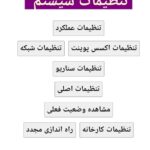
در صورتیکه مایلید دستگاه به مودم و شبکه محلی متصل گردد ، کلید تنظیمات شبکه را بزنید .
پس از انتخاب تنظیمات شبکه ، وارد صفحهای به شکل زیر خواهید شد . توسط این منو تنظیمات لازم جهت اتصال به شبکه محلی و مودم انجام میگردد .
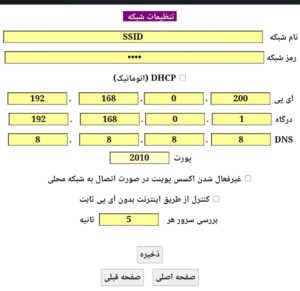
نام شبکه مودم و رمز عبور آن را در قسمتهای مربوطه وارد کنید . تیک مربوط به DHCP باید غیرفعال باشد تا آدرسی که شما مشخص میکنید به دستگاه اختصاص داده شود . در غیر اینصورت مودم در هر مرتبه آدرس مختلفی به دستگاه شما میدهد و نمیتوانید از طریق شبکه محلی به آن متصل شوید .
در قسمت آی پی باید سه قسمت اول را مانند دیگر دستگاههای متصل به مودم وارد کنید و قسمت آخر را عددی انتخاب کنید که میخواهید بعنوان آدرس از آن استفاده کنید . اگر سه قسمت اول را نمیدانید برای بدست آوردن آنها بدین شکل عمل کنید :
اصطلاحا جهت بدست آوردن رنج آی پی شبکه محلی پس از ورود نام شبکه و رمز عبور تیک گزینه DHCP را بزنید و بقیه گزینه ها را تغییر نداده و ذخیره را بزنید . سپس به منوی تنظیمات بازگشته و گزینه وضعیت فعلی را انتخاب کنید . در صفحهای که باز میشود منتظر بمانید تا وضعیت اتصال به وای فای گزینه connected را نمایش دهد و در این زمان آدرس اتصال به شبکه محلی را نگاه کنید . سه گزینه اول همان رنج آی پی شبکه محلی است .
اکنون به منوی تنظیمات شبکه برگردید و تیک DHCP را بردارید و سه رقم رنج آی پی را در سه قسمت آی پی و درگاه وارد کنید . قسمت چهارم آی پی را عددی انتخاب کنید که به دستگاه دیگری ندادهاید و بعنوان پیشنهاد ، بهتر است عددی بزرگتر از ۲۰۰ انتخاب نمایید و همچنین توجه کنید که بزرگترین عدد قابل انتخاب ۲۵۵ است . چهارمین رقم درگاه را نیز ۱ انتخاب نمایید . عددهای dns را تغییر ندهید . تنها در صورتیکه ارتباط اینترنت دستگاه برقرار نشود اعداد dns را تغییر خواهیم داد . همچنین عدد پورت قابل تغییر نیست .
گزینه کنترل از طریق اینترنت بدون آی پی ثابت درصورتی عمل میکند که با واحد پشتیبانی هماهنگ کرده و سپس آنرا فعال نمایید .
درصورتیکه مایل هستید شبکه خود دستگاه در زمان اتصال به شبکه محلی غیرفعال شود تیک مربوطه را فعال کنید .
در این قسمت میتوانید نام شبکهای که توسط خود دستگاه ایجاد میشود و همچنین رمز اتصال به آن را تغییر دهید . گزینه پورت قابل تغییر نیست
گزینه غیرفعال کردن دائمی اکسس پوینت آنرا به کل خاموش میکند . به همین دلیل توجه داشته باشید اگر از اتصال درست به شبکه محلی مطمئن نیستید به هیچ وجه این گزینه را فعال نکنید چون دیکر قادر به ارتباط با دستگاه نخواهید بود !
پس از قرار دادن سیم کارت در داخل دستگاه و سبز شدن چراغ Status مطابق لیست زیر میتوانید دستورات لازم را از طریق پیامک به ارسال نمایید :
پس از قراردادن سیم کارت و سبز شدن چراغ Status روی دستگاه ، ابتدا باید مدیر سیستم معرفی گردد . برای این کار با موبایل مدیر یک پیامک با متن hi! را به شماره سیم کارت دستگاه ارسال نمایید . در این حالت در صورت موفق بودن فرآیند ثبت شماره مدیر پاسخ Welcome از طرف دستگاه داده خواهد شد . اکنون شما با شماره مدیر میتوانید فرامین مورد نیاز را به دستگاه ارسال نمایید و همچنین 4 کاربر دیگر توسط مدیر به سیستم معرفی میشوند.
برای معرفی کاربر فقط از طریق شماره همراه مدیر میتوان دستورات را بشکل زیر ارسال نمود :
تعریف کاربر 1 : ADD1+989xxxxxxxxx!
تعریف کاربر 2 : ADD2+989xxxxxxxxx!
تعریف کاربر 3 : ADD3+989xxxxxxxxx!
تعریف کاربر 4 : ADD4+989xxxxxxxxx!
پس از ارسال پیامک تعریف کاربر توسط شماره مدیر سیستم ، درصورت ثبت موفق کاربر جدید پیام OK برای مدیر و پیام Hello and Welcome برای کاربر اضافه شده ارسال میگردد . اگر فرمت ارسال دستور درست رعایت نشود پیام !Incorrect Format برای مدیر ارسال میگردد .
برای حذف کاربر فقط از طریق شماره همراه مدیر میتوان دستورات را بشکل زیر ارسال نمود :
حذف کاربر 1 : CLR1!
حذف کاربر 2 : CLR2!
حذف کاربر 3 : CLR3!
حذف کاربر 4 : CLR4!
پس از ارسال پیامک حذف کاربر توسط شماره مدیر سیستم ، درصورت حذف موفق کاربر پیام OK برای مدیر ارسال میگردد .
برای دیدن لیست کاربرها فقط از طریق شماره همراه مدیر میتوان دستور زیر را ارسال نمود :
دیدن لیست کاربرها : NUMS!
پاسخ شامل لیست شماره موبایل کاربرانی هست که در سیستم ثبت شده اند .
برای فعال کردن وای فای دستگاه فقط از طریق شماره همراه مدیر میتوان دستور زیر را ارسال نمود :
فعال نمودن وای فای : WIFI1!
در پاسخ عبارت .Wifi is ON now دریافت میگردد .
برای غیر فعال کردن وای فای دستگاه فقط از طریق شماره همراه مدیر میتوان دستور زیر را ارسال نمود :
غیرفعال کردن وای فای : WIFI0!
در پاسخ عبارت .Wifi is OFF now and system will reboot دریافت میگردد . در این حالت سیستم بصورت خودکار راه اندازی مجدد میگردد و پس از چند ثانیه دوباره به کار خود ادامه میدهد .
برای کنترل خروجیهای دستگاه دستور زیر را ارسال نمایید :
پاسخ دستگاه : .CH1 ON روشن شدن خروجی 1 : 1ON!
پاسخ دستگاه : .CH1 OFF خاموش شدن خروجی 1 : 1OFF!
پاسخ دستگاه : CH1 ON/OFF activated روشن وخاموش بصورت تایمری 1 : 1ONOF!
پاسخ دستگاه : ...CH1 ON/OFF on Special Times روشن وخاموش بصورت تایمری خروجی 1 : 1SONOF!
پاسخ دستگاه : .CH2 ON روشن شدن خروجی 2 : 2ON!
پاسخ دستگاه : .CH2 OFF خاموش شدن خروجی 1 : 2OFF!
پاسخ دستگاه : CH2 ON/OFF activated روشن وخاموش بصورت تایمری 1 : 2ONOF!
پاسخ دستگاه : ...CH2 ON/OFF on Special Times روشن وخاموش بصورت تایمری 2 : 2SONOF!
پاسخ دستگاه : .CH1 and CH2 ON روشن شدن خروجی 1 و 2 : 12ON!
پاسخ دستگاه : .CH1 and CH2 OFF خاموش شدن خروجی 1 و 2 : 12OFF!
